Как правильно распаять разъем micro USB для зарядки и передачи данных. Какие контакты отвечают за питание и информацию. Чем отличается распиновка USB 2.0 и 3.0. Как определить назначение пинов по цветам проводов.
Что такое micro USB разъем и для чего он нужен
Micro USB — это миниатюрный разъем, который широко используется в современных мобильных устройствах для зарядки и передачи данных. Он пришел на смену более крупному mini USB и стал стандартом де-факто для смартфонов, планшетов, портативных аккумуляторов и другой мобильной электроники.
Основные функции разъема micro USB:
- Зарядка аккумулятора устройства
- Передача данных между устройством и компьютером
- Подключение периферийных устройств через OTG-кабель
- Аудио-выход для наушников (в некоторых моделях смартфонов)
Благодаря компактным размерам micro USB позволил сделать мобильные устройства тоньше и легче. При этом он обеспечивает достаточную скорость передачи данных и силу тока для быстрой зарядки.
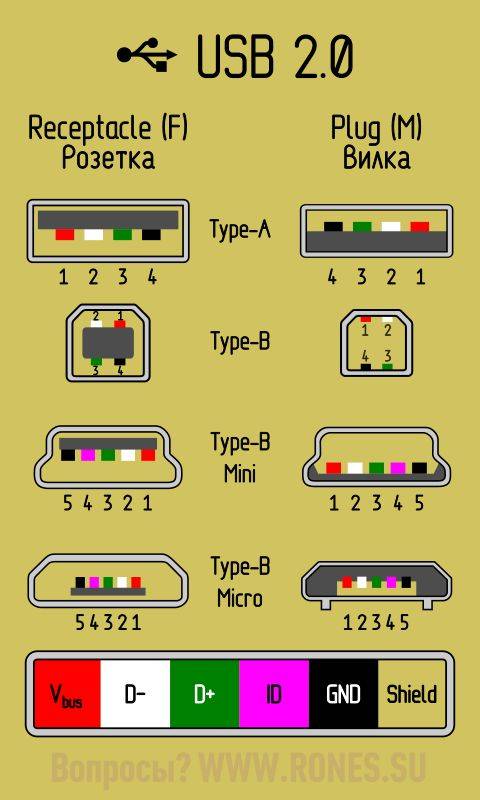
Виды разъемов micro USB
Существует несколько модификаций разъема micro USB:
Micro USB 2.0
Самый распространенный тип, который используется в большинстве современных смартфонов и планшетов. Имеет 5 контактов и обеспечивает скорость передачи данных до 480 Мбит/с.
Micro USB 3.0
Усовершенствованная версия с дополнительными контактами, позволяющая увеличить скорость передачи данных до 5 Гбит/с. Разъем шире стандартного micro USB 2.0.
Micro USB Type-B
Оригинальный дизайн разъема с трапециевидной формой. Сейчас практически не используется.
Micro USB Type-AB
Универсальный разъем, совместимый как с кабелями micro-A, так и с micro-B.
Распиновка micro USB 2.0
Стандартный разъем micro USB 2.0 имеет 5 контактов (пинов). Их назначение следующее:
- VCC — питание +5В (красный провод)
- D- — передача данных (белый провод)
- D+ — передача данных (зеленый провод)
- ID — идентификация OTG (не используется, не подключен)
- GND — общий, земля (черный провод)
Контакты расположены в один ряд и пронумерованы слева направо, если смотреть на разъем сверху (со стороны контактов).
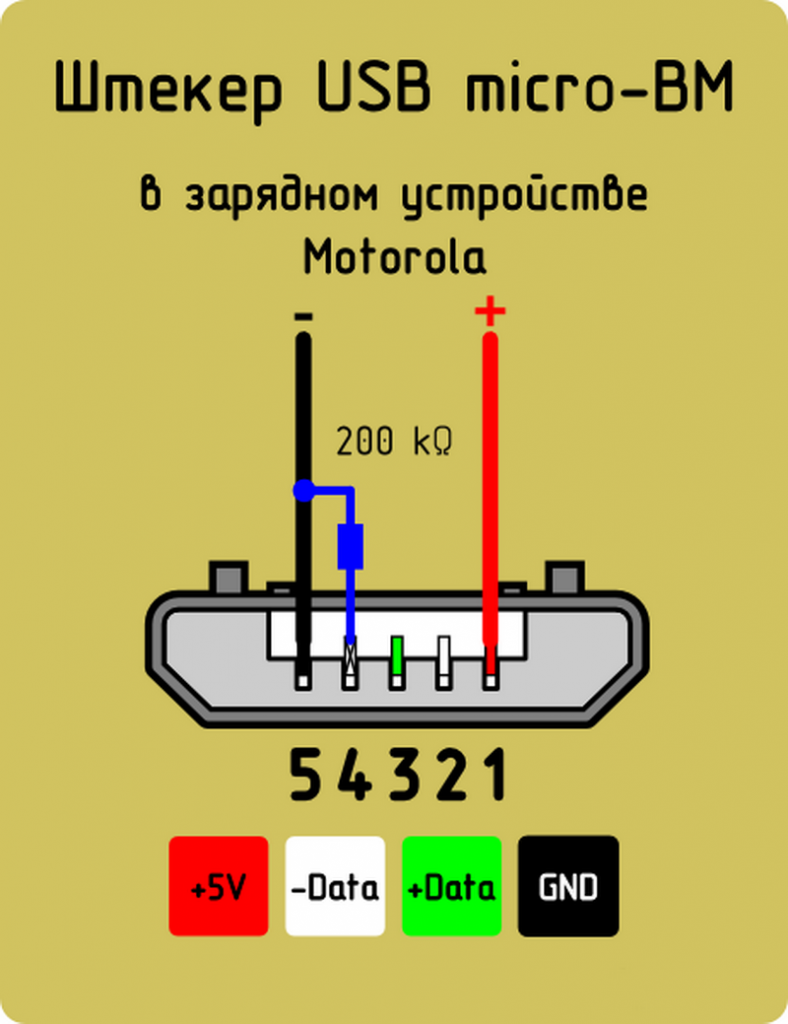
Особенности распиновки micro USB 3.0
Разъем micro USB 3.0 имеет 10 контактов, что позволяет достичь более высоких скоростей передачи данных. Дополнительные контакты располагаются в два ряда:
- VCC — питание +5В
- D- — данные USB 2.0
- D+ — данные USB 2.0
- ID — идентификация OTG
- GND — земля
- StdA_SSRX- — прием данных SuperSpeed
- StdA_SSRX+ — прием данных SuperSpeed
- GND_DRAIN — дополнительное заземление
- StdA_SSTX- — передача данных SuperSpeed
- StdA_SSTX+ — передача данных SuperSpeed
Первые 5 контактов аналогичны USB 2.0 для обратной совместимости. Дополнительные контакты обеспечивают высокоскоростную передачу данных по стандарту SuperSpeed.
Как определить назначение контактов по цветам проводов
В большинстве кабелей micro USB используется стандартная цветовая маркировка проводов, которая позволяет легко определить назначение каждого контакта:
- Красный — питание VCC (+5В)
- Белый — данные D-
- Зеленый — данные D+
- Черный — земля GND
Пятый провод (ID) обычно отсутствует, так как не используется в большинстве устройств. В некоторых кабелях он может быть коричневого цвета.

В кабелях USB 3.0 для дополнительных проводов SuperSpeed обычно используются синий и желтый цвета.
Как правильно припаять разъем micro USB
При самостоятельной пайке разъема micro USB важно соблюдать следующие правила:
- Тщательно зачистите контактные площадки на плате и концы проводов.
- Используйте тонкий паяльник с острым жалом.
- Применяйте качественный припой с флюсом.
- Соблюдайте правильную очередность пайки контактов.
- Не перегревайте контакты, чтобы не повредить разъем.
- После пайки проверьте отсутствие замыканий между контактами.
Рекомендуется использовать специальную паяльную станцию с регулировкой температуры для более аккуратной пайки миниатюрных компонентов.
Распространенные проблемы с разъемом micro USB
Разъем micro USB является одним из самых уязвимых компонентов мобильных устройств. Наиболее частые проблемы:
- Расшатывание и поломка разъема из-за частых подключений
- Окисление контактов, приводящее к плохому контакту
- Попадание пыли и грязи внутрь разъема
- Отламывание контактных площадок на плате устройства
- Повреждение кабеля возле коннектора
Для профилактики рекомендуется аккуратно обращаться с разъемом, регулярно очищать его от загрязнений и использовать качественные кабели с усиленными коннекторами.

Заключение
Правильное понимание распиновки разъема micro USB позволяет самостоятельно выполнять несложный ремонт кабелей и устройств. При работе с миниатюрными компонентами важно соблюдать осторожность и использовать качественные инструменты. В случае сомнений лучше обратиться к специалисту, чтобы не повредить устройство.
Распиновка USB разъема типа А и Б, микро и мини: полное описание
Интерфейс USB начали широко применять около 20-ти лет назад, если быть точным, с весны 1997 года. Именно тогда универсальная последовательная шина была аппаратно реализована во многих системных платах персональных компьютеров. На текущий момент данный тип подключения периферии к ПК является стандартом, вышли версии, позволившие существенно увеличить скорость обмена данных, появились новые типы коннекторов. Попробуем разобраться в спецификации, распиновки и других особенностях USB.
В чем заключаются преимущества универсальной последовательной шины?
Внедрение данного способа подключения сделало возможным:
- Оперативно выполнять подключение различных периферийных устройств к ПК, начиная от клавиатуры и заканчивая внешними дисковыми накопителями.
- Полноценно использовать технологию «Plug&Play», что упростило подключение и настройку периферии.
- Отказ от ряда устаревших интерфейсов, что положительно отразилось на функциональных возможностях вычислительных систем.

- Шина позволяет не только передавать данные, а и осуществлять питание подключаемых устройств, с ограничением по току нагрузки 0,5 и 0,9 А для старого и нового поколения. Это сделало возможным использовать USB для зарядки телефонов, а также подключения различных гаджетов (мини вентиляторов, подсветки и т.д.).
- Стало возможным изготовление мобильных контролеров, например, USB сетевой карты RJ-45, электронных ключей для входа и выхода из системы
Виды USB разъемов – основные отличия и особенности
Существует три спецификации (версии) данного типа подключения частично совместимых между собой:
- Самый первый вариант, получивший широкое распространение – v 1. Является усовершенствованной модификацией предыдущей версии (1.0), которая практически не вышла из фазы прототипа ввиду серьезных ошибок в протоколе передачи данных. Эта спецификация обладает следующими характеристиками:
- Двухрежимная передача данных на высокой и низкой скорости (12,0 и 1,50 Мбит в секунду, соответственно).

- Возможность подключения больше сотни различных устройств (с учетом хабов).
- Максимальная протяженность шнура 3,0 и 5,0 м для высокой и низкой скорости обмена, соответственно.
- Номинальное напряжение шины – 5,0 В, допустимый ток нагрузки подключаемого оборудования – 0,5 А.
Сегодня данный стандарт практически не используется в силу невысокой пропускной способности.
- Доминирующая на сегодняшний день вторая спецификация.. Этот стандарт полностью совместим с предыдущей модификацией. Отличительная особенность – наличие высокоскоростного протокола обмена данными (до 480,0 Мбит в секунду).
Наглядная демонстрация преимущества USB 2.0 над другими интерфейсами (скорость передачи 60 Мбайт в секунду, что соответствует 480 Мбит в секунду)
Благодаря полной аппаратной совместимости с младшей версией, периферийные устройства данного стандарта могут быть подключены к предыдущей модификации. Правда при этом пропускная способность уменьшиться до 35-40 раз, а в некоторых случаях и более.
Поскольку между этими версиями полная совместимость, их кабели и коннекторы идентичны.
Обратим внимание что, несмотря на указанную в спецификации пропускную способность, реальная скорость обмена данными во втором поколении несколько ниже (порядка 30-35 Мбайт в секунду). Это связано с особенностью реализации протокола, что ведет к задержкам между пакетами данных. Поскольку у современных накопителей скорость считывания вчетверо выше, чем пропускная способность второй модификации, то есть, она не стала удовлетворять текущие требования.
- Универсальная шина 3-го поколения была разработана специально для решения проблем недостаточной пропускной способности. Согласно спецификации данная модификация способно производить обмен информации на скорости 5,0 Гбит в секунду, что почти втрое превышает скорость считывания современных накопителей. Штекеры и гнезда последней модификации принято маркировать синим для облегчения идентификации принадлежности к данной спецификации.
Разъемы USB 3.
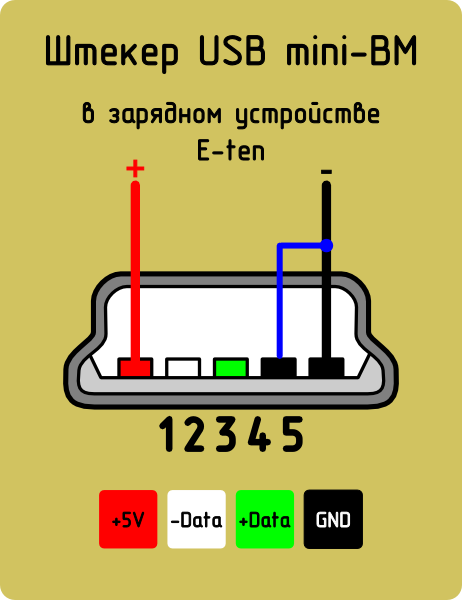 0 имеют характерный синий цвет
0 имеют характерный синий цветЕще одна особенность третьего поколения – увеличение номинального тока до 0,9 А, что позволяет осуществлять питание ряда устройств и отказаться от отдельных блоков питания для них.
Что касается совместимости с предыдущей версией, то она реализована частично, подробно об этом будет расписано ниже.
Функции «ножек» разъема micro USB
Напоследок стоит рассмотреть, как шнур для зарядки телефона. Это поможет при ремонте или диагностике поломок.
Начать стоит с плюсового «красного» контакта. По нему «перетекает» электричество при зарядке телефона или подключении к компьютеру. В первом случае они могут передавать до 0,5 ампер в час во втором поколении. При подключении к компьютеру их пропускная способность ограничивается 0,25 амперами в час. Поэтому зарядка происходит намного медленнее.
Минусового контакта здесь, как такового, нет. Вместо него используется земля-GND. Ломается он достаточно редко, а даже при его поломке эту функцию берет на себя корпус, так как он тоже заземлен.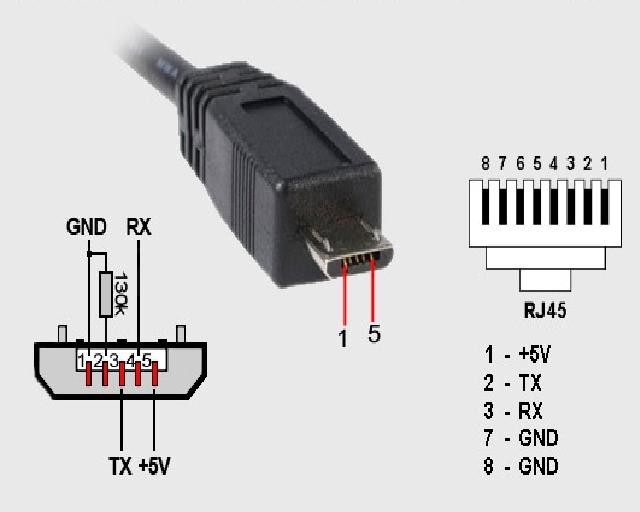
Около контакта заземления расположен неактивный контакт, предназначенный для OTG. Тем не менее, при его повреждении кабель работать не будет, так как он выполняет экранирующую функцию. Причем на экране телефона может отображаться процесс зарядки, которой не происходит! Но чаще всего провод просто не заряжает устройство.
Две оставшихся контакта отведены для передачи данных. Через них USB отправляет данные. Они обозначаются Data+ и Data-. При поломке одного, не работает второй, ведь они также подчиняются закону о разности потенциалов.
На плате дорожки от них идут напрямую к микросхеме памяти, а «информационные электроны» заполняют необходимые ячейки. Работают в обе стороны: могут передавать данные на компьютер или принимать с него.
В третьем поколении был пересмотрен алгоритм передачи данных, поэтому контакты были разделены. Такое разделение способствовало:
- Увеличению скорости. Теоретически, третье поколение может работать в 10 раз быстрее второго! Ограничение USB 2.
 0 ограничено 480 Мбит в секунду, а 3.0 – 4,7 Гбита.
0 ограничено 480 Мбит в секунду, а 3.0 – 4,7 Гбита. - Дуплексное подключение. Одновременно можно, как принимать данные, так и передавать их.
Ножка GND Drain, зачастую, никакой функции не выполняет. «Сигнальная земля» зачастую соединена напрямую с общим контактом и не разведена. В остальных случаях она выполняет функции заземлительного контакта при передаче данных.
Аналогично пропускная способность была увеличена на 0,9 ампера, что почти в 2 раза выше. Однако максимальная длина кабеля, по сравнению со второй версией, ограничена всего 3 метрами.
Классификация и распиновка
Коннекторы принято классифицировать по типам, их всего два:
- А – это штекер, подключаемый к гнезду «маме», установленном на системной плате ПК или USB хабе. При помощи такого типа соединения производится подключение USB флешки, клавиатуры, мышки и т.д. Данные соединения полностью совместимы в между начальной версией и вторым поколением. С последней модификацией совместимость частичная, то есть устройства и кабели с ранних версий можно подключать к гнездам третьего поколения, но не наоборот.

Разъемы типа А - B – штекер для подключения к гнезду, установленному на периферийном устройстве, например, принтере. Размеры классического типа В не позволяют его использовать для подключения малогабаритных устройств (например, планшетов, мобильных телефонов, цифровых фотоаппаратов и т.д.). Чтобы исправить ситуации были приняты две стандартные уменьшенные модификации типа В: мини и микро ЮСБ.
Заметим, что такие конвекторы совместимы только между ранними модификациями.
Различные модели разъемов типа В
Помимо этого, существуют удлинители для портов данного интерфейса. На одном их конце установлен штекер тип А, а на втором гнездо под него, то есть, по сути, соединение «мама» — «папа». Такие шнуры могут быть весьма полезны, например, чтобы подключать флешку не залезая под стол к системному блоку.
Шнур-удлинитель для порта USB
Теперь рассмотрим, как производится распайка контактов для каждого из перечисленных выше типов.
Как выглядит разъем и штекер USB Type B
Не самые популярные коннектор и разъем. Почти квадратной формы со скошенными краями с одной стороны. Достаточно большие. Потому в смартфонах их не встретить. В основном, используются для подключения принтеров и других устройств, подключаемых к компьютеру.
Почти квадратной формы со скошенными краями с одной стороны. Достаточно большие. Потому в смартфонах их не встретить. В основном, используются для подключения принтеров и других устройств, подключаемых к компьютеру.
Кстати, разъемы Mini и Micro, о которых мы поговорим ниже, считаются вариациями разъема типа B.
Чем отличается разъем и штекер Мини-USB (mini-USB)
Меньший тип разъема B, который был самым популярным на мобильниках до появления micro-USB. Сегодня они встречаются не так часто. Только на некоторых камерах, контроллерах PlayStation 3, MP3-плеерах и т.д. А еще в GPS-навигаторах.
Самый маленький разъем это Micro-USB
Слева Micro-USB
Пока еще самый популярный стандарт гнезда и штекера для мобильных и портативных устройств. Меньше, чем мини-USB. Собственно, потому и стал популярен на смартфонах. Не занимает много места. В последнее время стал уступать позиции USB-С. Из минусов Micro-USB можно отметить то, что приходится каждый раз подбирать какой стороной штекер включить в смартфон.
 В темноте так вообще очень неудобно.
В темноте так вообще очень неудобно.В чем разница между Micro-USB A, Micro-USB B и Micro-USB AB
В свою очередь, разъем Micro-USB может быть двух вариантов: Micro-A и Micro-B. По аналогии с “полноценными” USB-A и USB-B, они отличаются формой. Тот что с буквой A – прямоугольный. А с буквой B – со скошенными краями.
Существуют также разъёмы типа Micro-AB, c которыми совместимы коннекторы и типа Micro A и Micro B.
Новенький разъем USB-С – одни плюсы
Справа USB-C
Новейший стандарт гнезда и коннектора USB. Вся его прелесть в том, что он двусторонний. А значит не надо подбирать, какой стороной его вставлять в телефон. Плюс поддерживает более высокую скорость передачи данных и большую мощность зарядки по сравнению с предыдущими типами USB. Не зря, стандарт быстрой зарядки USB-PD работает только на смартфонах, у которых есть USB-C. Такой разъем уже сейчас можно встретить на MacBook, в смартфонах Pixel и Nintendo Switch Pro.
Фирменный Lightning – только в айфонах и айпадах
Такой фирменный тип разъема вы можете встретить в технике Apple. По размеру он похож на USB-C и входит в стандартную комплектацию устройств Apple, выпускаемых с сентября 2012 года. Зачем Apple решила сделать свой фирменный разъем? Большой вопрос. Бытует мнение, чтобы побольше денежек содрать с владельцев айфонов и производителей аксессуаров.
По размеру он похож на USB-C и входит в стандартную комплектацию устройств Apple, выпускаемых с сентября 2012 года. Зачем Apple решила сделать свой фирменный разъем? Большой вопрос. Бытует мнение, чтобы побольше денежек содрать с владельцев айфонов и производителей аксессуаров.
Почему бывают разные разъемы USB с одним названием?
Все дело в стандартах (или поколениях USB). Вы, наверное, встречали надписи USB 1.0, USB 2.0 или USB 3. Они отличаются поддержкой некоторых функций, и, главное, скоростью передачи данных. Подробнее о них читайте здесь. А сейчас вы должны запомнить, что разъемы для поколения USB 3.0 могут иметь такие же названия, как для первого и второго поколения. Но при этом, у них совсем другая форма и контакты.
В приведенной ниже таблице показано, какие типы разъемов совместимы с какими стандартами. Обратите внимание, что устройства micro-USB, поддерживающие USB 3.x, имеют другой разъем.
Совместимость разъемов USB в зависимости от поколения USB
Распиновка usb 2.
 0 разъёма (типы A и B)
0 разъёма (типы A и B)Поскольку физически штекеры и гнезда ранних версий 1.1 и 2.0 не отличаются друг от друга, мы приведем распайку последней.
Рисунок 6. Распайка штекера и гнезда разъема типа А
Обозначение:
- А – гнездо.
- В – штекер.
- 1 – питание +5,0 В.
- 2 и 3 сигнальные провода.
- 4 – масса.
На рисунке раскраска контактов приведена по цветам провода, и соответствует принятой спецификации.
Теперь рассмотрим распайку классического гнезда В.
Распайка штекера и гнезда типа В
Обозначение:
- А – штекер, подключаемый к гнезду на периферийных устройствах.
- В – гнездо на периферийном устройстве.
- 1 – контакт питания (+5 В).
- 2 и 3 – сигнальные контакты.
- 4 – контакт провода «масса».
Цвета контактов соответствует принятой раскраске проводов в шнуре.
Распиновка usb 3.0 (типы A и B)
В третьем поколении подключение периферийных устройств осуществляется по 10 (9, если нет экранирующей оплетки) проводам, соответственно, число контактов также увеличено. Но они расположены таким образом, чтобы имелась возможность подключения устройств ранних поколений. То есть, контакты +5,0 В, GND, D+ и D-, располагаются также, как в предыдущей версии. Распайка гнезда типа А представлена на рисунке ниже.
Но они расположены таким образом, чтобы имелась возможность подключения устройств ранних поколений. То есть, контакты +5,0 В, GND, D+ и D-, располагаются также, как в предыдущей версии. Распайка гнезда типа А представлена на рисунке ниже.
Рисунок 8. Распиновка разъема Тип А в USB 3.0
Обозначение:
- А – штекер.
- В – гнездо.
- 1, 2, 3, 4 – коннекторы полностью соответствуют распиновки штекера для версии 2.0 (см. В на рис. 6), цвета проводов также совпадают.
- 5 (SS_TХ-) и 6 (SS_ТХ+) коннекторы проводов передачи данных по протоколу SUPER_SPEED.
- 7 – масса (GND) для сигнальных проводов.
- 8 (SS_RX-) и 9(SS_RX+) коннекторы проводов приема данных по протоколу SUPER_SPEED.
Цвета на рисунке соответствуют общепринятым для данного стандарта.
Как уже упоминалось выше в гнездо данного порта можно вставить штекер более раннего образца, соответственно, пропускная способность при этом уменьшится. Что касается штекера третьего поколения универсальной шины, то всунуть его в гнезда раннего выпуска невозможно.
Теперь рассмотрим распайку контактов для гнезда типа В. В отличие от предыдущего вида, такое гнездо несовместимо ни с каким штекером ранних версий.
Распайка USB 3.0 тип В
Обозначения:
А и В – штекер и гнездо, соответственно.
Цифровые подписи к контактам соответствуют описанию к рисунку 8.
Цвет максимально приближен к цветовой маркировки проводов в шнуре.
Распиновка USB кабеля по цветам
Начать стоит с того, что разъемов для зарядки существует несколько. Наиболее часто их делят по поколениям: 2.0 и 3.0.
Дополнительно распайка USB делится на В (пассивную) и А (активную):
- К активным относятся питающие устройства. К ним принадлежат: компьютер, телевизор и т.д.
- К пассивным относятся принимающие. Например, USB разъем для зарядки телефона – это В-распайка.
Не так давно появился и тип С. С обоих сторон она имеет одинаковую распиновку разъема. К телефону такой провод можно подключить любой стороной.
Второе поколение 2.0
В классическом варианте предусмотрено всего 4 контакта:
- Красный. Это питание в 5 вольт, способное передавать максимум пол ампера, обозначается как +5V.
- Белый. Data -, то есть по нему идут «информационные электроны».
- Зеленый. Data + аналогично предыдущему, ведет электроны напрямую в ячейки памяти.
- Черный. Земля или Ground, на схемах образуется GND.
А с какой стороны смотреть на вилку для зарядки? Все схемы приводятся для вида «сверху», который на ЮСБ-штекере обозначается 2 квадратными отверстиями. В микроформате верхом считается широкая сторона с фиксирующими «пальцами».
Но 4 контакта встречаются не всегда. Для зарядки телефонов необходим только 2 контакта: +5V и GND. Провода для данных «закорачиваются», иначе максимальный ток не будет превышать 0,25 ампер (поэтому от компьютера аккумулятор так долго заряжается).
В разъеме зарядки микро ЮСБ для телефона может присутствовать и пятый контакт, предназначенный для подключения OTG. Он называется ID и в обычных условиях не используется. Если к телефону нужно подключить мышь, флеш-карту и т.д, он замыкается на землю.
Он называется ID и в обычных условиях не используется. Если к телефону нужно подключить мышь, флеш-карту и т.д, он замыкается на землю.
В большинстве случаев не выполняет практических функций и нужен для экранирования других проводов. На распиновках может обозначаться как Shield.
Схематически это выглядит так. Можно заметить, что он закорочен на землю. При таком подключении гнездо зарядки активирует протокол хоста и может управлять. Обратите внимание, что режим включается только в активных устройствах.
В мини USB контактны аналогичны микро-формату, но порядок контактов иной. В остальном, функции, и даже поддержка OTG, аналогичны.
Точно такую же распиновку имеет и первое поколение USB, за исключением контакта OTG. В современной технике такой протокол встречается редко, но все же.
Третье поколение 3.0
Распиновка ЮСБ 3-го поколения отличается количеством проводов – их 9 (иногда 10, если активирован контакт OTG).
Распайка разъема по цветам выглядит так:
- С 1 по 4. Имеют те же цвета и назначения, что и в предыдущем поколении.
- 5,6. Передача данных по протоколу USB 3.0 – RX+-.
- 7. Дополнительная земля – GND Drain.
- 8.9. Прием данных по протоколу USB 3.0 – TX +-.
Из-за протоколов передачи и приема данных, скорость значительно повышается. Причем распайка произведена таким образом, что контакты с 1 по 4 совместима с предыдущим поколением.
Распиновка микро USB 3.0 разъема для зарядки не совместима с предыдущим поколением. Схематически все пины расположены вряд, поэтому и разъем значительно шире стандартного гнезда.
В случае с Type C, все пины расположены также в ряд, но с двух сторон. По этому причине есть возможность подключать их с любой стороной. Распиновка выглядит следующим образом.
Распиновка микро usb разъёма
Для начала приведем распайку для данной спецификации.
Распайка разъема микро USB v 2.
 0
0Как видно из рисунка, это соединение на 5 pin, как в штекере (А), так и гнезде (В) задействованы четыре контакта. Их назначение и цифровое и цветовое обозначение соответствует принятому стандарту, который приводился выше.
Описание разъема микро ЮСБ для версии 3.0.
Для данного соединения используется коннектор характерной формы на 10 pin. По сути, он представляет собой две части по 5 pin каждая, причем одна из них полностью соответствует предыдущей версии интерфейса. Такая реализация несколько непонятна, особенно принимая во внимание несовместимость этих типов. Вероятно, разработчики планировали сделать возможность работы с разъемами ранних модификаций, но впоследствии отказала от этой идеи или пока не осуществили ее.
Разводка разъема микроUSB для версии 3.0
На рисунке представлена распиновка штекера (А) и внешний вид гнезда (В) микро ЮСБ.
Контакты с 1-го по 5-й полностью соответствуют микро коннектору второго поколения, назначение других контактов следующее:
- 6 и 7 – передача данных по скоростному протоколу (SS_ТХ- и SS_ТХ+, соответственно).

- 8 – масса для высокоскоростных информационных каналов.
- 9 и 10 – прием данных по скоростному протоколу (SS_RX- и SS_RX+, соответственно).
Распиновка micro USB
Для подсоединения гаджетов, наподобие мобильных телефонов, цифровых аппаратов разработаны уменьшенные порты – микро и мини. Последние считаются устаревшими и употребляются редко. Микро – универсальный стандарт для большинства современных устройств.
Распиновка micro-USB следующая:
- 1 – красный, обеспечивает подачу питания, напряжение 5 В;
- 2 и 3 – белый и зеленый для передачи данных в двух направлениях;
- 4 – сиреневый, замыкает общий провод. Таким образом обеспечивается поддержка OTG-функции;
- 5 – черный, заземляющий провод.
Разъемы тоже делят на А и В. В первом случае – «мама», обозначение micro-AF(BF), во втором — micro-АМ(ВМ).
Контакт №4 в типе В не используется.
Для микро- и мини-портов выпускают удлинители. Они полезны, когда разъемы есть только на задней стороне системного блока. В этом случае не нужно лезть под стол.
Они полезны, когда разъемы есть только на задней стороне системного блока. В этом случае не нужно лезть под стол.
Разъем для микро-USB третьего поколения несколько отличается. Для него используется коннектор на 10 pin из двух частей, из которых одна соответствует старой версии. Скорее всего, производители намеревались сделать штекер универсальным, с возможностью подключить ранние модели, но почему-то отказались от этой идеи. Контакты с 1 по 5 такие же как у предыдущей модификации. Остальные соответствуют входам на разъем 3 версии: 6 и 7 предназначены для передачи информации по скоростному протоколу, 8 – дополнительное заземление. А 9 и 10 обеспечивают прием данных с высокой скоростью.
Валера
Голос строительного гуру
Задать вопрос
Распиновка mini USB встречается только в старых версиях интерфейса, в 3 поколении не реализуется. Цветовая схема полностью идентична микро-варианту. Различия только в размерах.
Распиновка мини USB
Данный вариант подключения применяется только в ранних версиях интерфейса, в третьем поколении такой тип не используется.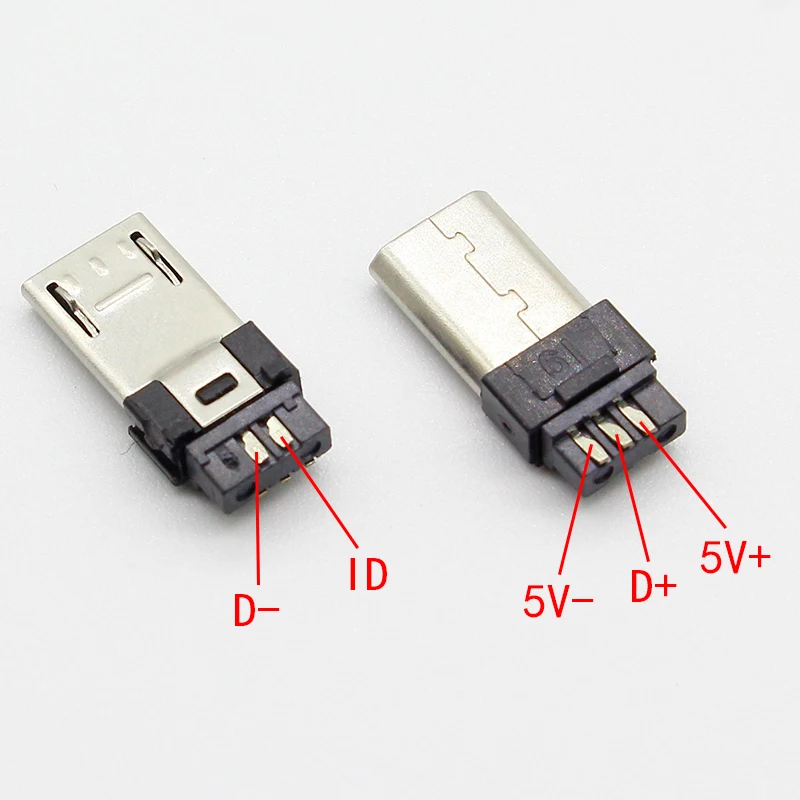
Распиновка разъема мини USB
Как видите, распайка штекера и гнезда практически идентична микро ЮСБ, соответственно, цветовая схема проводов и номера контактов также совпадают. Собственно, различия заключаются только в форме и размерах.
В данной статье мы привели только стандартные типы соединений, многие производители цифровой техники практикуют внедрение своих стандартов, там можно встретить разъемы на 7 pin, 8 pin и т.д. Это вносит определенные сложности, особенно когда встает вопрос поиска зарядника для мобильного телефона. Также необходимо заметить, что продукции не спешат рассказывать, как выполнена распиновка USB в таких контакторах. Но, как правило, эту информацию несложно найти на тематических форумах.
Купить Гнездо Micro USB Кабельный разъем для зарядки данных, белый (5 шт.)
Micro USB Гнездо для кабеля передачи данных, разъем для кабеля передачи данных, белый упаковка из 5 шт. требуется. Его обычно можно найти на мобильных телефонах в качестве портов для зарядки / связи.
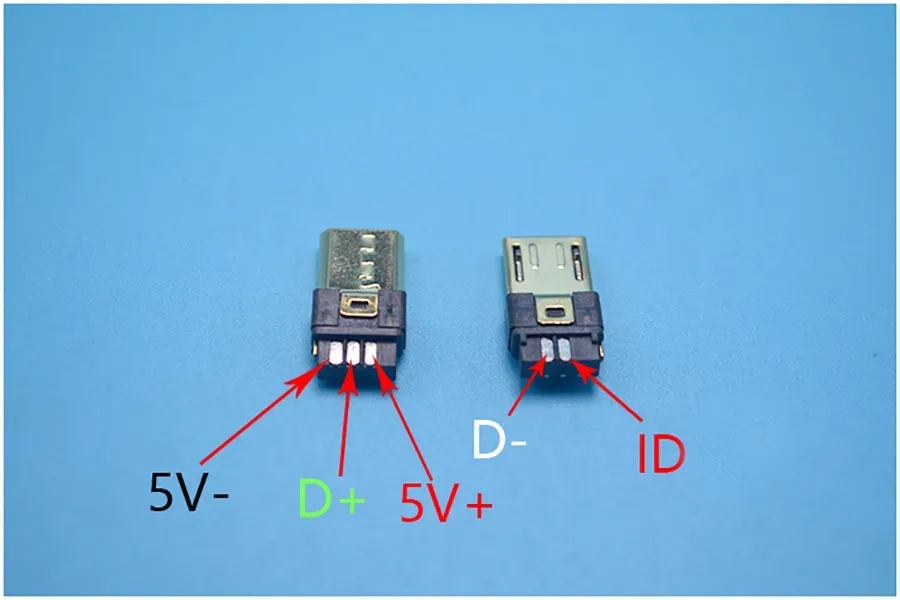 Точно так же он используется для той же цели на raspberry pi, модулях ESP и многом другом. Эти розетки имеют 5 контактов, два из которых используются для питания, а два других используются для передачи данных. Эта передача данных может получать данные от любого другого MCU/MPU или даже от компьютера или мобильного телефона. Поэтому, если вы ищете вариант USB для своего проекта, который занимает меньше места, это может быть правильным выбором для вас.
Точно так же он используется для той же цели на raspberry pi, модулях ESP и многом другом. Эти розетки имеют 5 контактов, два из которых используются для питания, а два других используются для передачи данных. Эта передача данных может получать данные от любого другого MCU/MPU или даже от компьютера или мобильного телефона. Поэтому, если вы ищете вариант USB для своего проекта, который занимает меньше места, это может быть правильным выбором для вас.Упаковка включает
В упаковке 5 шт. Micro USB Гнездо для передачи данных Кабель для зарядки данных Белый разъем
Приложения
- Зарядка портативных аккумуляторов
- Системы управления батареями
- Соединения последовательной шины
- Портативные и съемные устройства
- Небольшое расстояние, высокоскоростная связь
Социальные ссылки:
Добавить отзыв
Ваш отзыв
Ваш отзыв
Имя *Электронная почта *
На основании 3 отзывов
4,3
всего
205
55
23
- 4
Варианты разъемов USB (отличия) | ЭДАК
Что такое разъем USB?
Разъемы USB (универсальная последовательная шина) — это стандартное соединение между компьютером и периферийным устройством, таким как монитор, клавиатура или мышь. USB — это отраслевой стандарт, который устанавливает детали для кабелей и разъемов, а также соглашения для ассоциации, связи и управления питанием между периферийными устройствами и компьютерами. Стандарты USB обычно определяются версиями или поколениями, такими как 1.0, 2.0, 3.0 и т. д., которые определяют скорость передачи данных и функцию кабеля USB, в то время как порты USB или штекеры, такие как USB типа A, типа B, типа C и т. д., определяет форму кабельных разъемов и портов.
USB — это отраслевой стандарт, который устанавливает детали для кабелей и разъемов, а также соглашения для ассоциации, связи и управления питанием между периферийными устройствами и компьютерами. Стандарты USB обычно определяются версиями или поколениями, такими как 1.0, 2.0, 3.0 и т. д., которые определяют скорость передачи данных и функцию кабеля USB, в то время как порты USB или штекеры, такие как USB типа A, типа B, типа C и т. д., определяет форму кабельных разъемов и портов.
В чем разница между USB 1.0, 2.0 и 3.0?
Существует много различий между поколениями USB 1.0, 2.0 и 3.0, включая скорость, размеры и совместимость. Хотя это и не указано в спецификациях USB, обычно можно определить поколение USB по цвету пластика внутри устройства. USB 1.0 и 2.0 бывают черными или белыми, USB 3.0 — синими, а USB 3.1 — бирюзовыми. В приведенной ниже таблице указаны скорости передачи данных для различных поколений USB. Кроме того, для USB 2.0 и старше передача данных осуществляется в одном направлении, тогда как более поздние поколения USB 3. 0 и 3.1 позволяют передавать данные в обоих направлениях. Максимальная выходная мощность для USB 1.0 составляет 2,5 В / 0,5 А, для USB 2.0 — 2,5 В / 1,8 А, для USB 3.0 — 5 В / 1,8 А, а затем для USB 3.1 — 20 В / 5 А.
0 и 3.1 позволяют передавать данные в обоих направлениях. Максимальная выходная мощность для USB 1.0 составляет 2,5 В / 0,5 А, для USB 2.0 — 2,5 В / 1,8 А, для USB 3.0 — 5 В / 1,8 А, а затем для USB 3.1 — 20 В / 5 А.
USB Variation | Top speed | Max power | Data transfer |
USB 1.0 | 12 Мбит/с | 2,5 В / 0,5 А | Односторонний |
USB 2.0 | 480Mbps | 2.5V / 1.8A | One way |
USB 3.0 | 5Gbps | 5V / 1,8 А | В обе стороны |
USB 3. | 10 Гбит/с | 20 В / 5 А | В обе стороны |
В чем разница между типами USB?
USB тип A является наиболее распространенным типом и находится на одном конце почти всех USB-кабелей. USB типа A, поколения 1.0, 2.0, 3.0 и 3.1 совместимы друг с другом.
Квадратный разъем USB типа B часто используется для подключения компьютера к принтеру, сканеру или аналогичному оборудованию. Вилки поколения 1.0 и 2.0 (вилка) совместимы с розетками поколения 1.0, 2.0, 3.0 и 3.1 (розетка). Вилки 3.0 и 3.1 совместимы только с розетками 3.0 и 3.1.
USB тип C — новое дополнение к семейству USB. Этот разъем действует как традиционное мобильное зарядное устройство. Форма USB типа C доступна только в поколении 3.1. Эта вилка горизонтально симметрична, что означает, что ее можно вставлять в розетку в любом направлении.
Разъемы Mini USB типа A и B использовались для зарядки старых сотовых телефонов, фотоаппаратов и MP3-плееров.



 0 ограничено 480 Мбит в секунду, а 3.0 – 4,7 Гбита.
0 ограничено 480 Мбит в секунду, а 3.0 – 4,7 Гбита.


 1
1 